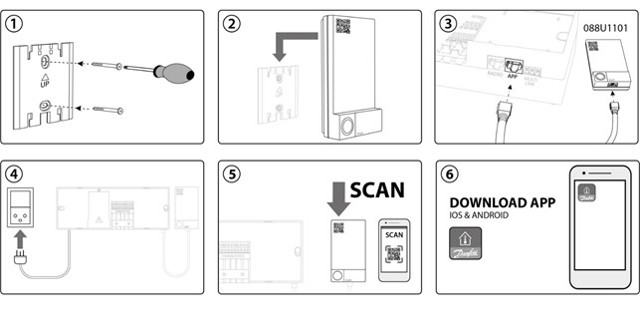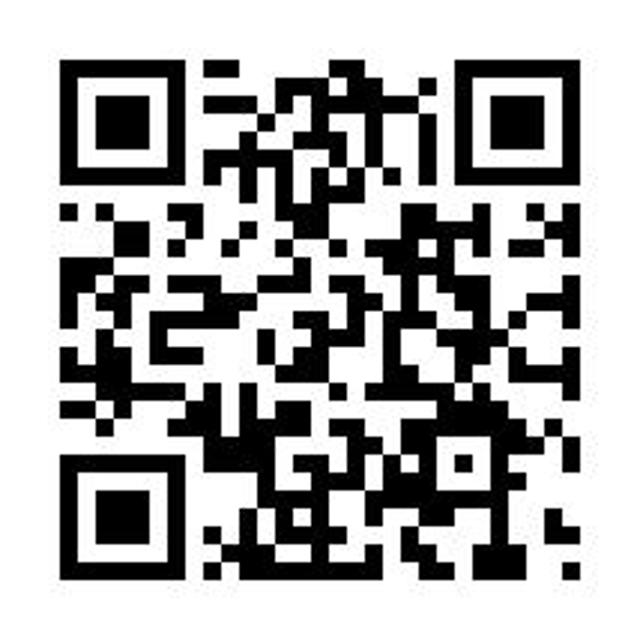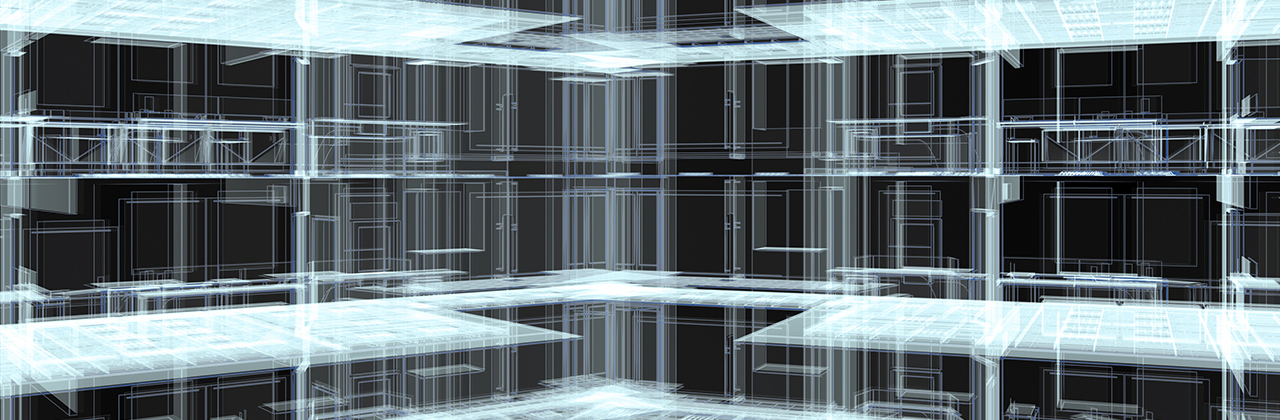Danfoss Icon™ - utviklet for å gjøre hverdagen enklere.
Enkel romstyring av vannbåren gulvvarme og andre applikasjoner med aktuatorer. Designet som en lysbryter for å passe inn i interiøret.
Modulært konsept for å dekke alle applikasjoner:
Trådløs, 24V og 230V
| Wireless | 24V | 230V | |
| Thermostat models | Display + Display infrared + Dial | Display | Programmable + Display + Dial |
| Thermostat versions | On-wall | On-wall + In-wall | On-wall + In-wall |
| Exchangeable frame | In-wall | In-wall | |
| Icon App | |||
| Cooling options | Automatic + Manual | Automatic + Manual | Manual |
| Automatic balancing | |||
| Supply temp. control | |||
| Commissioning test | |||
| Communication | Wireless 2-way | Star / daisy chain bus | Wired 230V |
| Zones | Up to 3x 15 = 45 | Up to 3x 15 = 45 | Up to 1x 8 = 8 |
Videoer

Danfoss Icon™ - romtermostat styring av vannbåren gulvvarme
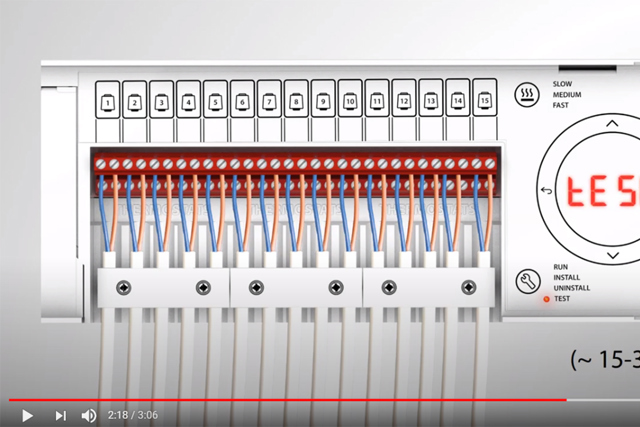
Hurtigguide: Danfoss Icon 24 volt og trådløse systemer
Dokumenter
| Type | Navn | Språk | Gjelder for | Oppdatert | Last ned | Filtype |
|---|---|---|---|---|---|---|
| Installasjonsveiledning | Danfoss Icon2™ / 24V RT Room Thermostat (Installation Guide) | Dansk; Tysk; English; Finsk; Fransk; Islandsk; Italiensk; Litauisk; Norsk Bokmål; Nederlandsk, flamsk; Polsk; Russisk; Svenske; Tyrkisk; Ukrainsk; Kinesisk (CN) | Flere | 17 jan., 2025 | 9.4 MB | |
| Installasjonsveiledning | Danfoss Icon2™ / 24V RT Room Thermostat (Installation Guide) | Dansk; Tysk; English; Finsk; Fransk; Islandsk; Italiensk; Litauisk; Norsk Bokmål; Nederlandsk, flamsk; Polsk; Russisk; Svenske; Tyrkisk; Ukrainsk; Kinesisk (CN) | Flere | 01 okt., 2024 | 10.1 MB | |
| Brukerhåndbok | Danfoss Icon2™ / 24V RT Room Thermostat (User Guide) | Dansk; Tysk; English; Finsk; Fransk; Islandsk; Italiensk; Litauisk; Norsk Bokmål; Nederlandsk, flamsk; Polsk; Russisk; Svenske; Tyrkisk; Kinesisk (CN) | Flere | 08 okt., 2024 | 10.1 MB | |
| Installasjonsveiledning | Danfoss Icon™ Dial 230V Room Thermostat F80 IW | English | Flere | 30 mai, 2019 | 501.7 KB | |
| Installasjonsveiledning | Danfoss Icon™ Dial 230V Room Thermostat F86 OW | Arabisk (AE); Bulgarsk; Tsjekkisk; Dansk; Tysk; Gresk (moderne); English; Spansk, kastiljansk; Estisk; Persisk; Finsk; Fransk; Irsk; Hebraisk (moderne); Hindi; Kroatisk; Ungarsk; Indonesisk; Islandsk; Italiensk; Japansk; Kasakhisk; Koreansk; Litauisk; Latvisk; Makedonsk; Norsk Bokmål; Nederlandsk, flamsk; Polsk; Portugisisk; Rumensk, moldovsk, Moldova; Russisk; Slovakisk; Slovensk; Serbisk (RS); Svenske; Tamilsk; Thai; Tyrkisk; Ukrainsk; Vietnamesisk; Kinesisk (CN) | Flere | 30 mai, 2019 | 809.0 KB | |
| Brukerhåndbok | Danfoss Icon™ Display - Romtermostat, 230 V | Norsk Bokmål | Flere | 17 nov., 2016 | 1.7 MB | |
| Brukerhåndbok | Danfoss Icon™ Display - Room Thermostat, 230 V | Tyrkisk | Flere | 18 okt., 2016 | 1.7 MB | |
| Brukerhåndbok | Danfoss Icon™ Display - Room Thermostat, 230 V | Russisk | Flere | 10 okt., 2016 | 1.8 MB | |
| Brukerhåndbok | Danfoss Icon™ Display - Room Thermostat, 230 V | English | Flere | 30 sep., 2016 | 1.7 MB | |
| Brukerhåndbok | Danfoss Icon™ Display - Room Thermostat, 230 V | Polsk | Flere | 10 okt., 2016 | 1.7 MB | |
| Brukerhåndbok | Danfoss Icon™ Display - Room Thermostat, 230 V | Italiensk | Flere | 10 okt., 2016 | 1.7 MB | |
| Brukerhåndbok | Danfoss Icon™ Display - Room Thermostat, 230 V | Kinesisk (CN) | Flere | 10 okt., 2016 | 1.7 MB | |
| Brukerhåndbok | Danfoss Icon™ Display - Room Thermostat, 230 V | Fransk | Flere | 10 okt., 2016 | 1.7 MB | |
| Brukerhåndbok | Danfoss Icon™ Display - Room Thermostat, 230 V | Nederlandsk, flamsk | Flere | 17 nov., 2016 | 1.7 MB | |
| Brukerhåndbok | Danfoss Icon™ Display - Room Thermostat, 230 V | Dansk | Flere | 10 okt., 2016 | 1.7 MB | |
| Brukerhåndbok | Danfoss Icon™ Display - Room Thermostat, 230 V | Litauisk | Flere | 10 okt., 2016 | 1.7 MB | |
| Brukerhåndbok | Danfoss Icon™ Display - Room Thermostat, 230 V | Nederlandsk, flamsk | Belgia | 30 mai, 2019 | 1.7 MB | |
| Brukerhåndbok | Danfoss Icon™ Display - Room Thermostat, 230 V | Finsk | Flere | 06 des., 2016 | 1.7 MB | |
| Brukerhåndbok | Danfoss Icon™ Display - Room Thermostat, 230 V | Svenske | Flere | 17 nov., 2016 | 1.7 MB | |
| Brukerhåndbok | Danfoss Icon™ Display - Room Thermostat, 230 V | Ukrainsk | Flere | 18 okt., 2016 | 1.7 MB | |
| Brukerhåndbok | Danfoss Icon™ Display - Room Thermostat, 230 V | Tysk | Flere | 02 okt., 2019 | 1.7 MB | |
| Brukerhåndbok | Danfoss Icon™ Display - Room Thermostat, 230 V | Fransk | Belgia | 30 mai, 2019 | 1.7 MB | |
| Brukerhåndbok | Danfoss Icon™ Display 230V Room Thermostat | Arabisk (AE); Bulgarsk; Tsjekkisk; Dansk; Tysk; English; Spansk, kastiljansk; Estisk; Persisk; Finsk; Fransk; Kroatisk; Ungarsk; Islandsk; Italiensk; Koreansk; Litauisk; Latvisk; Norsk Bokmål; Nederlandsk, flamsk; Polsk; Rumensk, moldovsk, Moldova; Russisk; Slovakisk; Slovensk; Serbisk (RS); Svenske; Tyrkisk; Ukrainsk; Kinesisk (CN) | Flere | 30 mai, 2019 | 973.2 KB | |
| Installasjonsveiledning | Danfoss Icon™ Display 230V Room Thermostat F80 IW | Arabisk (AE); Bulgarsk; Tsjekkisk; Dansk; Tysk; English; Spansk, kastiljansk; Estisk; Persisk; Finsk; Fransk; Kroatisk; Ungarsk; Islandsk; Italiensk; Koreansk; Litauisk; Latvisk; Norsk Bokmål; Nederlandsk, flamsk; Polsk; Rumensk, moldovsk, Moldova; Russisk; Slovakisk; Slovensk; Serbisk (RS); Svenske; Tyrkisk; Ukrainsk; Kinesisk (CN) | Flere | 30 mai, 2019 | 1.5 MB | |
| Installasjonsveiledning | Danfoss Icon™ Display 230V Room Thermostat F86 OW | Arabisk (AE); Bulgarsk; Tsjekkisk; Dansk; Tysk; English; Spansk, kastiljansk; Estisk; Persisk; Finsk; Fransk; Kroatisk; Ungarsk; Islandsk; Italiensk; Koreansk; Litauisk; Latvisk; Norsk Bokmål; Nederlandsk, flamsk; Polsk; Rumensk, moldovsk, Moldova; Russisk; Slovakisk; Slovensk; Serbisk (RS); Svenske; Tyrkisk; Ukrainsk; Kinesisk (CN) | Flere | 30 mai, 2019 | 10.7 MB | |
| Installasjonsveiledning | Danfoss Icon™ Display 24V Room Thermostat (Installation Guide) | Estisk | Flere | 26 jun., 2019 | 1.6 MB | |
| Installasjonsveiledning | Danfoss Icon™ Display 24V Room Thermostat (Installation Guide) | Slovakisk | Flere | 26 jun., 2019 | 1.6 MB | |
| Installasjonsveiledning | Danfoss Icon™ Display 24V Room Thermostat (Installation Guide) | Ungarsk | Flere | 26 jun., 2019 | 1.6 MB | |
| Installasjonsveiledning | Danfoss Icon™ Display 24V Room Thermostat (Installation Guide) | Tsjekkisk | Flere | 26 jun., 2019 | 1.6 MB | |
| Installasjonsveiledning | Danfoss Icon™ Display 24V Room Thermostat (Installation Guide) | Rumensk, moldovsk, Moldova | Flere | 26 jun., 2019 | 1.6 MB | |
| Installasjonsveiledning | Danfoss Icon™ Display 24V Room Thermostat (Installation Guide) | Kroatisk | Flere | 26 jun., 2019 | 1.6 MB | |
| Installasjonsveiledning | Danfoss Icon™ Display 24V Room Thermostat (Installation Guide) | Bulgarsk | Flere | 26 jun., 2019 | 1.6 MB | |
| Installasjonsveiledning | Danfoss Icon™ Display 24V Room Thermostat F80 IW (Installation Guide) | Latvisk | Flere | 14 mai, 2019 | 1.6 MB | |
| Installasjonsveiledning | Danfoss Icon™ Display 24V Room Thermostat F86 OW (Installation Guide) | Kroatisk | Flere | 26 jun., 2019 | 2.0 MB | |
| Installasjonsveiledning | Danfoss Icon™ Display 24V Room Thermostat F86 OW (Installation Guide) | Estisk | Flere | 26 jun., 2019 | 2.0 MB | |
| Installasjonsveiledning | Danfoss Icon™ Display 24V Room Thermostat F86 OW (Installation Guide) | Latvisk | Flere | 14 mai, 2019 | 2.0 MB | |
| Installasjonsveiledning | Danfoss Icon™ Display 24V Room Thermostat F86 OW (Installation Guide) | Bulgarsk | Flere | 26 jun., 2019 | 2.0 MB | |
| Installasjonsveiledning | Danfoss Icon™ Display 24V Room Thermostat F86 OW (Installation Guide) | Tsjekkisk | Flere | 26 jun., 2019 | 2.0 MB | |
| Installasjonsveiledning | Danfoss Icon™ Display 24V Room Thermostat F86 OW (Installation Guide) | Rumensk, moldovsk, Moldova | Flere | 26 jun., 2019 | 2.0 MB | |
| Installasjonsveiledning | Danfoss Icon™ Display 24V Room Thermostat F86 OW (Installation Guide) | Slovakisk | Flere | 26 jun., 2019 | 2.0 MB | |
| Installasjonsveiledning | Danfoss Icon™ Display 24V Room Thermostat F86 OW (Installation Guide) | Ungarsk | Flere | 26 jun., 2019 | 2.0 MB | |
| Brukerhåndbok | Danfoss Icon™ Programmable 230V Room Thermostat (User Guide) | Arabisk (AE); Bulgarsk; Tsjekkisk; Dansk; Tysk; English; Spansk, kastiljansk; Estisk; Persisk; Finsk; Fransk; Kroatisk; Ungarsk; Islandsk; Italiensk; Koreansk; Litauisk; Latvisk; Norsk Bokmål; Nederlandsk, flamsk; Polsk; Rumensk, moldovsk, Moldova; Russisk; Slovakisk; Slovensk; Serbisk (RS); Svenske; Tyrkisk; Ukrainsk; Kinesisk (CN) | Flere | 30 mai, 2019 | 2.3 MB | |
| Installasjonsveiledning | Danfoss Icon™ Programmable 230V Room Thermostat F80 IW 1 | Dansk; Tysk; English; Spansk, kastiljansk; Estisk; Finsk; Fransk; Islandsk; Italiensk; Litauisk; Latvisk; Norsk Bokmål; Nederlandsk, flamsk; Polsk; Svenske | Flere | 28 mai, 2019 | 1.1 MB | |
| Installasjonsveiledning | Danfoss Icon™ Programmable 230V Room Thermostat F80 IW 2 | Arabisk (AE); Bulgarsk; Tsjekkisk; Persisk; Kroatisk; Ungarsk; Koreansk; Rumensk, moldovsk, Moldova; Russisk; Slovakisk; Slovensk; Serbisk (RS); Tyrkisk; Ukrainsk; Kinesisk (CN) | Flere | 28 mai, 2019 | 1.1 MB | |
| Brukerhåndbok | Danfoss Icon™ Thermostat 24V (User Guide) | Bulgarsk | Flere | 26 jun., 2019 | 1.3 MB | |
| Brukerhåndbok | Danfoss Icon™ Thermostat 24V (User Guide) | Rumensk, moldovsk, Moldova | Flere | 26 jun., 2019 | 1.3 MB | |
| Brukerhåndbok | Danfoss Icon™ Thermostat 24V (User Guide) | Estisk | Flere | 26 jun., 2019 | 1.3 MB | |
| Brukerhåndbok | Danfoss Icon™ Thermostat 24V (User Guide) | Slovakisk | Flere | 26 jun., 2019 | 1.3 MB | |
| Brukerhåndbok | Danfoss Icon™ Thermostat 24V (User Guide) | Kroatisk | Flere | 26 jun., 2019 | 1.3 MB | |
| Brukerhåndbok | Danfoss Icon™ Thermostat 24V (User Guide) | Ungarsk | Flere | 26 jun., 2019 | 1.3 MB | |
| Brukerhåndbok | Danfoss Icon™ Thermostat 24V (User Guide) | Tsjekkisk | Flere | 26 jun., 2019 | 1.3 MB | |
| Installasjonsveiledning | Danfoss Icon™ Wireless Dial Room Thermostat (Installation Guide) | Kroatisk | Flere | 09 aug., 2019 | 501.7 KB | |
| Installasjonsveiledning | Danfoss Icon™ Wireless Dial Room Thermostat (Installation Guide) | Bulgarsk | Flere | 09 aug., 2019 | 500.7 KB | |
| Installasjonsveiledning | Danfoss Icon™ Wireless Dial Room Thermostat (Installation Guide) | Tsjekkisk; Dansk; Tysk; English; Estisk; Finsk; Fransk; Ungarsk; Islandsk; Italiensk; Litauisk; Norsk Bokmål; Nederlandsk, flamsk; Polsk; Russisk; Slovakisk; Svenske; Tyrkisk; Kinesisk (CN) | Flere | 11 sep., 2019 | 1.0 MB | |
| Installasjonsveiledning | Danfoss Icon™ Wireless Dial Room Thermostat (Installation Guide) | Rumensk, moldovsk, Moldova | Flere | 09 aug., 2019 | 512.4 KB | |
| Brosjyre | Grow your business and discover the value of working with one partner (International version) | English | Flere | 19 nov., 2015 | 5.6 MB | |
| Brosjyre | Grow your business and discover the value of working with one partner (International version) | Slovakisk | Slovakia | 23 mar., 2021 | 16.4 MB | |
| Katalog | Hydronic floor heating - Easy, proven and profitable | Kinesisk (CN) | Porselen | 01 des., 2015 | 5.9 MB | |
| Katalog | Hydronic floor heating - Easy, proven and profitable | Litauisk | Litauen | 04 des., 2015 | 5.6 MB | |
| Katalog | Hydronic floor heating - Easy, proven and profitable | Svenske | Sverige | 10 mar., 2015 | 5.8 MB | |
| Katalog | Hydronic floor heating - Easy, proven and profitable | Polsk | Polen | 16 mar., 2016 | 5.7 MB | |
| Katalog | Hydronic floor heating - Easy, proven and profitable | Russisk | Central Asia Unit | 01 des., 2015 | 5.8 MB | |
| Katalog | Hydronic floor heating - Easy, proven and profitable | Fransk | Frankrike | 19 okt., 2015 | 7.5 MB | |
| Katalog | Hydronic floor heating - Easy, proven and profitable | Tyrkisk | Tyrkia | 01 des., 2015 | 5.4 MB | |
| Katalog | Hydronic floor heating - Easy, proven and profitable | Tysk | Østerrike | 29 okt., 2014 | 4.2 MB | |
| Katalog | Hydronic floor heating - Easy, proven and profitable | Tsjekkisk | Tsjekkisk Republikk | 24 okt., 2014 | 5.8 MB | |
| Brosjyre | Hydronic floor heating - end-user brochure | English | Flere | 12 jul., 2017 | 10.8 MB | |
| Katalog | Hydronic floor heating - Product guide | Dansk | Danmark | 14 aug., 2017 | 5.0 MB | |
| Brosjyre | Why choose floor heating? Comfort, a lower heating bill and much more... | Tyrkisk | Tyrkia | 01 des., 2015 | 1.6 MB | |
| Brosjyre | Why choose floor heating? Comfort, a lower heating bill and much more... | Finsk | Finland | 13 okt., 2014 | 1.9 MB | |
| Brosjyre | Why choose floor heating? Comfort, a lower heating bill and much more... | Dansk | Danmark | 06 nov., 2019 | 1.4 MB | |
| Brosjyre | Why choose floor heating? Comfort, a lower heating bill and much more... | Polsk | Polen | 10 des., 2014 | 2.0 MB | |
| Brosjyre | Why choose floor heating? Comfort, a lower heating bill and much more... | Kinesisk (CN) | Porselen | 01 des., 2015 | 1.8 MB | |
| Brosjyre | Why choose floor heating? Comfort, a lower heating bill and much more... | Litauisk | Litauen | 04 des., 2015 | 1.6 MB |
FAQ
Installasjon

Enkel installasjon
Det er superenkelt å få full kontroll over gulvvarmesystemet! Bare elektriske komponenter trenger å skiftes ut, og installasjonen er rask og enkel for en profesjonell installatør. Videoen her viser hvordan.